Administratoransicht: Organisation und Verlinkungen
In der Administrator-Oberfläche eines WordPress-Weblogs lassen sich viele Einstellungen vornehmen um den Blog zu bearbeiten und zu organisieren. In diesem Kapitel der Administratoransicht wird beschrieben, wie man die Bereiche Beiträge, Seiten, Kategorien, Kommentare und Files organisiert. Auch Weblogs werden besser bekannt, wenn Sie untereinander vernetzt sind. Daher ist auch hier die Vernetzung mit anderen Blogs von Bedeutung. Aus diesem Grund ist es wichtig zu wissen, wie Links geordnet hinzufügt und importiert werden.Manage
In dem Tab "Manage" kann man verschiedene Bereiche organisieren. Hier kann man beispielsweise bereits geschriebenen Beiträge und Seiten verwalten oder Kommentare freigeben oder löschen.Posts
Auf dieser Seite der Administratoransicht sieht man aufgelistet alle bereits veröffentlichten Beiträge. Hat man einen Post gespeichert aber noch nicht mit dem Klick auf die Schaltfläche "Publish" veröffentlicht, dann wird dieser über der Auflistung der bereits veröffentlichten Posts in dem Feld "Your Drafts:" angezeigt. Wenn man bereits mehrere Entwürfe erstellt hat, dann stehen die Post-Titel alle mit einem Komma von einander getrennt in dem Feld "Your Drafts". Die Liste der veröffentlichten Beträge ist folgendermaßen aufgebaut. In der Spalte ganz links stehen die ID-Nummern die WordPress jedem Post zuteilt, dann folgen die Spalten Datum, Titel und Kategorien. In der Spalte Kommentare wird die Anzahl der freigegebenen Kommentare angezeigt. Hinter der Autorenspalte folgen die jeweiligen Aktions-Links, mit denen man die Beiträge ansehen (view), bearbeiten (edit) oder löschen (delete) kann.Pages
Dieser Bereich ist sehr ähnlich die vorherige Seite auf der man die Beiträge bearbeiten und organisieren kann. Unter Manage Page befindet sich aber auch ein Suchfeld mit dem man nach einer bestimmten Seite suchen kann. Um eine neue WordPress-Page zu erstellen kann man den Textlink "Create a new page" nutzen.Categories
In kaum einem Weblog wird nur ein einziges Thema behandelt. Die verschiedenen Thematiken der Blog-Posts zum Beispiel in einem Freizeitblog "Sport, Ernährung, Kultur, Medien ..." kann man in verschiedene Kategorien unterteilen, zu denen wiederum Unterkategorien erstellt werden können. In dem Beispiel Freizeitblog könnten unter der Thematik Sport die Unterkategorien Wandern, Schwimmen, Radfahren ..." erscheinen. Eine neue Kategorie erstellt man unten unter "Add new Category". In dem Feld Name wird die Bezeichnung der Kategorie eingetragen, zum Beispiel Wandern und unter Category parent, wenn notwendig die Oberkategorie ausgewählt, dass wäre dann in diesem Beispiel Sport. Optional kann man eine kurze Beschreibung der Kategorie in das Feld Discription eintragen, die später oben in der Kategorien-Liste angezeigt wird. Abschließend klickt man auf die Schaltfläche "Add Category", um die neue angelegte Kategorie zu speichern. Wenn man die ersten Kategorien angelegt hat, kann man diese jederzeit oben in der Liste bearbeiten (edit) und löschen (delete).Comments
Manche Leser eines Blogs möchten gern mit dem Blogautor in Verbindung treten und ihm mitteilen, was ihnen gut oder weniger gut gefällt. Dafür können die Leser die Kommentarfunktion des WordPress Blogs nutzen. Da nicht alle Kommentare ehrliche Kritiken sind, sondern manches Mal auch die Kommentarfunktion von Lesern für Werbezwecke missbraucht wird, ist es gut dass die Veröffentlichung der Kommentare manuell erfolgen kann. Nachdem ein Leser einen Kommentar verschickt hat erhält der Autor beziehungsweise der Administrator per E-Mail eine Benachrichtigung darüber.
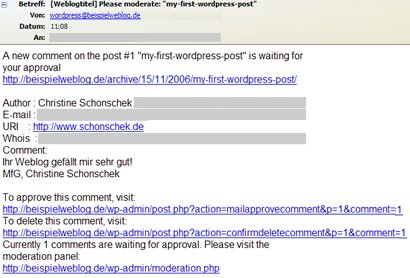
Darstellung: Kommentare zu einem Weblog
Awaiting Moderation
Auf der Registerkarte "Awaiting Moderation" befindet sich innerhalb der runden Klammer eine Zahl, die anzeigt wie viele Kommentare unbearbeitet sind. Wenn innerhalb der runden Klammer die "0" zu sehen ist, dann braucht man diese Registerkarte nicht zu öffnen, weil sich keine zu bearbeitenden Kommentare darin befinden. Sobald ein Kommentar eingegangen ist sieht man unter "Manage" auf der Registerkarte "Awaiting Moderation (1)" dass ein Kommentar zu bearbeiten ist.
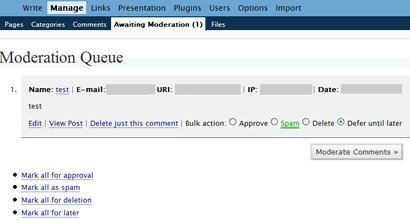
Darstellung: Registerkarte Moderation
Files
Unter Files befinden sich die Source-Codes der einzelnen Elemente des WordPress Weblogs. Wer diese Registerkarte nach der Installtion zum ersten Mal öffnet findet darin nur die "Common Files" und noch nicht die kürzlich aufgerufenen "Recent" oder bearbeiteteten Source-Codes. Unter den "Common Files" findet man diese:- Main Index Template: http://beispielweblog.de/wordpress/wp-admin/templates.php?file=index.php
- htaccess (for rewrite rules): http://beispielweblog.de/wordpress/wp-admin/templates.php?file=.htaccess
- my-hacks.php (legacy hacks support): http://beispielweblog.de/wordpress/wp-admin/templates.php?file=my-hacks.php
Links
Für Webmaster und Webdesigner ist es nichts Neues, das Internetseiten von Suchmaschinen besser gefunden werden, je mehr Links auf sie zeigen. Dieses Prinzip der Linkpopularität spiegelt sich auch in Weblogs wieder auch wenn Blogs angeblich von Suchmaschinen bevorzugt werden.Manage Links
Wie der Name dieser Registerkarte es schon ausdrückt kann man hier die Verlinkungen organisieren. Bei einer langen Liste von Links wird dem Anwender durch die Sortierfunktion oberhalb der Liste die Suche nach einem bestimmten Link erheblich erleichtert. Mit einem Klick auf die URL innerhalb der Liste öffnet sich im gleichen Fenster die neue Seite. Um einen Link zu bearbeiten klickt man auf den Textlink "Edit". Der Bearbeitungsbereich teilt sich in drei Bereiche: Basic, Link Relationship (XFN) und Advanced. Im Basis-Bereich kann man die URL, Linkname, Kurzbeschreibung und Kategorie ändern. Die unterschiedlichen Linkbeziehungen lassen sich im Bereich Link Relationship bearbeiten. Soll statt einem Text ein Bild als Link angezeigt werden zum Beispiel weil für einen Link eine besondere Schriftart gewählt wurde oder ein Logo angezeigt werden soll, dann kann man unten im Bereich Advanced unter "Image URL" die Adresse des Bildes eintragen. Wichtig ist dabei zu beachten, dass das Bild nicht zu groß sein sollte, damit es in der Navigationsleiste (Sidebar) Platz hat. Mit dem Target Befehl kann man einstellen, ob der Link in dem gleichen oder in einem neuen Fenster geöffnet werden soll. Dieser Befehl lässt sich auch im Advanced Bereich einstellen. Soll der Link in einem neuen Fenster geöffnet werden, dann wählt man unter Target "_blank" aus, soll der Link jedoch im selben Fenster aufgehen, dann aktiviert man unter Target den Checkbutton "_top". Manchmal trägt man vielleicht einen Link in den Weblog ein, der aber noch gar nicht in der Blogroll angezeigt werden soll, dann hat man unter Visible die Möglichkeit durch die Aktivierung des Checkbuttons "No" den Link auf dem Weblog unsichtbar zu machen. Die Eingaben in dem Bearbeitungsbereich werden erst aktiv, wenn man diese mit einem Klick auf die Schaltfläche "Save Changes" sichert.Add Links
Die Registerkarte "Add Link" ist vergleichbar mit der oben beschriebenen Bearbeitungsansicht "Edit" mit den Unterschieden dass in dieser Registerkarte noch keine Eintragungen zu finden sind, weil darin ja erst ein neuer Link angelegt wird und dass die Schaltflächen in den drei Bereichen "Add Link" heißen. Nachdem man in diesem Register mindestens die Basis-Angaben für den Link eingetragen hat sollte man die Bestätigung der Eingabe durch den Klick auf die Schaltfläche "Add Link" nicht vergessen.Link Categories
Neben der klassischen Blogroll kann man in diesem Reiter noch weitere Link-Kategorien anlegen, unter der andere Links gruppiert werden können. Wem die Kategorie Blogroll nicht gefällt, der kann den Namen mit einem Klick auf Edit ändern oder auch andere Änderungen vornehmen, wie die Ansicht, die Sortierreihenfolge und vieles mehr.Import Links
WordPress bietet die Funktion eine Linkliste mit Hilfe einer OPML-Datei (Outline Processor Markup Language) in den jeweiligen Blog zu importieren. OPML ist eine spezielle Form vonXMLund dient dem Austausch von strukturierten Informationen. Im Reiter "Import Links" bieten sich zwei Möglichkeiten diese OPML-Dateien zu importieren entweder von einer speziellen OPML-URL oder von der lokalen Festplatte.
Du arbeitest in einer Agentur oder als Freelancer?
Dann wirf doch mal einen Blick auf unsere Software FeatValue.
Weiterlesen: ⯈ Benutzer und Einstellungen
Über uns

Wir entwickeln Webanwendungen mit viel Leidenschaft. Unser Wissen geben wir dabei gerne weiter. Mehr über a coding project
